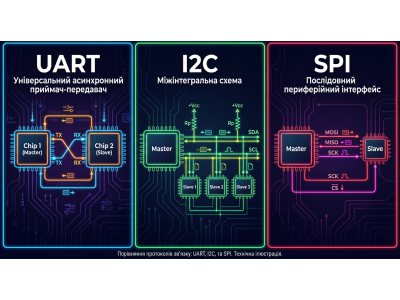LCD 1602 дисплей и модуль IIC/I2C


🖥️ LCD 1602 Дисплей с I2C Модулем
16x2 символьный экран с интерфейсом I2C для Arduino, Raspberry Pi и микроконтроллерных проектов
Общее описание
LCD 1602 с I2C модулем – это универсальный символьный жидкокристаллический дисплей, способный отображать 16 символов в 2 строки. Благодаря встроенному I2C адаптеру, этот дисплей требует всего 4 провода для подключения к Arduino или другому микроконтроллеру, что значительно упрощает монтаж и экономит цифровые пины. Дисплей имеет регулируемую яркость подсветки и контрастность, что обеспечивает отличную видимость символов в любых условиях освещения. Модуль идеально подходит для вывода информации в проектах Arduino, Raspberry Pi, ESP8266/32 и других DIY разработках: от метеостанций и часов до систем автоматизации и робототехники. Используя специальные библиотеки, вы можете выводить как латиницу, так и кириллицу, а также создавать собственные символы.
✅ Технические преимущества:
- • Простое подключение через I2C интерфейс – требуется всего 4 провода (VCC, GND, SDA, SCL) вместо 10+ при параллельном подключении, что экономит пины микроконтроллера и упрощает монтаж даже для новичков
- • Регулируемая контрастность и подсветка – встроенный потенциометр позволяет настроить оптимальную контрастность символов, а яркость подсветки можно программно регулировать для экономии энергии
- • Доступное программирование и широкая библиотечная поддержка – полная совместимость с библиотеками LiquidCrystal_I2C и LCD_1602_RUS_ALL (для кириллицы), что обеспечивает простой код и богатые функциональные возможности
- • Создание собственных символов – возможность загрузить до 8 собственных символов размером 5x8 пикселей, что позволяет создавать специальные значки, индикаторы прогресса или даже простые анимации
- • Низкое энергопотребление – дисплей потребляет минимум энергии, особенно при уменьшении яркости подсветки, что делает его идеальным для проектов с батарейным питанием и портативных устройств
🔧 Идеальное решение для:
Arduino проектов
Домашних метеостанций
Систем автоматизации
Робототехники
Учебных проектов
IoT устройств
📦 Детальные технические характеристики:
- Тип дисплея: Символьный жидкокристаллический (LCD)
- Размер: 16 символов x 2 строки
- Размер символа: 5x8 пикселей
- Интерфейс: I2C (IIC) с адаптером на базе чипа PCF8574
- I2C адреса: Обычно 0x27 или 0x3F (определяется автоматически)
- Напряжение питания: 5В (совместимость с 3.3В зависит от модели адаптера)
- Подключение:
- VCC: +5В
- GND: Земля
- SDA: Линия данных I2C (Arduino UNO/Nano: A4)
- SCL: Линия тактирования I2C (Arduino UNO/Nano: A5)
- Цвет подсветки: Синее с белыми символами (также доступны модели с зелено-желтой подсветкой и черными символами)
- Регулировка контрастности: Потенциометр на I2C адаптере
- Регулировка подсветки: Программно через I2C команды
- Память для собственных символов: 8 символов размером 5x8 пикселей (CG RAM)
- Контроллер: HD44780 (или совместимый)
- Поддержка кириллицы: С помощью специальных библиотек (LCD_1602_RUS_ALL)
- Совместимые платформы: Arduino, Raspberry Pi, ESP8266, ESP32, STM32 и другие с поддержкой I2C
- Рабочая температура: -20°C до +70°C
- Размеры модуля: 80мм x 36мм x 15мм (приблизительно)
📊 Примеры использования:
Определение I2C адреса дисплея
Перед использованием дисплея рекомендуется определить его I2C адрес с помощью скетча сканера I2C:
#include
void setup() {
Wire.begin();
Serial.begin(9600);
Serial.println("I2C Scanner");
}
void loop() {
byte error, address;
int devices = 0;
Serial.println("Scanning...");
for(address = 1; address < 127; address++ ) {
Wire.beginTransmission(address);
error = Wire.endTransmission();
if (error == 0) {
Serial.print("I2C device found at address 0x");
if (address < 16) Serial.print("0");
Serial.println(address, HEX);
devices++;
}
}
if (devices == 0) Serial.println("No I2C devices found");
delay(5000);
}
Базовый пример вывода текста
Простой скетч для вывода текста на дисплей:
#include
#include
// Инициализация дисплея (адрес 0x27, 16 символов, 2 строки)
LiquidCrystal_I2C lcd(0x27, 16, 2);
void setup() {
// Инициализация дисплея
lcd.init();
// Включение подсветки
lcd.backlight();
// Установка курсора в начало первой строки
lcd.setCursor(0, 0);
// Вывод текста
lcd.print("Hello, World!");
// Установка курсора в начало второй строки
lcd.setCursor(0, 1);
lcd.print("LCD 1602 + I2C");
}
void loop() {
// Здесь можно добавить динамические обновления дисплея
}
Вывод кириллицы
Пример с использованием библиотеки для кириллицы:
#include
#include
// Инициализация дисплея с поддержкой кириллицы
LCD_1602_RUS lcd(0x27, 16, 2);
void setup() {
// Инициализация дисплея
lcd.init();
// Включение подсветки
lcd.backlight();
// Вывод текста на кириллице
lcd.setCursor(0, 0);
lcd.print("Привет, мир!");
lcd.setCursor(0, 1);
lcd.print("Кириллица OK");
}
void loop() {
// Ничего не делаем в основном цикле
}
LCD 1602 дисплей с I2C модулем – незаменимый компонент для ваших Arduino и Raspberry Pi проектов! Благодаря простому подключению, широким возможностям программирования и доступной цене, этот дисплей станет идеальным решением для вывода информации в ваших DIY разработках, от простых учебных проектов до серьезных IoT систем.
Нет отзывов о данном товаре.
Нет отзывов о данном товаре, станьте первым, оставьте свой отзыв.
Добрый день, у меня этот дисплей не работает с nano v3.
Инструкция по подключению LCD 1602 Дисплей с I2C Модулем
16x2 Символы, 5В, регулируемая подсветка для Arduino, Raspberry Pi и DIY-проектов
LCD 1602 с I2C модулем - это удобный символьный дисплей, который позволяет отображать 2 строки по 16 символов в каждой. Использование I2C адаптера значительно упрощает подключение, уменьшая количество необходимых пинов до четырех. Эта инструкция поможет вам правильно подключить и использовать дисплей в ваших проектах.
1. Необходимые компоненты
- LCD дисплей 1602 с I2C адаптером (обычно на базе микросхемы PCF8574)
- Плата Arduino (Uno, Nano, Mega или другая)
- 4 соединительных провода (рекомендуются "папа-папа")
- USB-кабель для подключения Arduino к компьютеру
- Опционально: макетная плата (breadboard) для удобства подключения
flowchart LR
A[Arduino] --- B[4 соединительных провода]
B --- C[LCD 1602 с I2C адаптером]
A --- D[USB-кабель]
D --- E[Компьютер с Arduino IDE]
style A fill:#bbf,stroke:#333
style C fill:#f96,stroke:#333
style E fill:#9f9,stroke:#333
2. Подключение через I2C модуль
Главное преимущество использования I2C адаптера – простота подключения и экономия пинов Arduino.
Шаги подключения:
- Найдите 4 вывода на I2C адаптере дисплея: GND, VCC, SDA, SCL
- Подключите их к соответствующим пинам Arduino:
- GND адаптера → GND Arduino
- VCC адаптера → 5V Arduino
- SDA адаптера → A4 Arduino (для Uno/Nano) или SDA (для Mega/Due)
- SCL адаптера → A5 Arduino (для Uno/Nano) или SCL (для Mega/Due)
flowchart LR
subgraph arduino [Arduino]
A[GND]
B[5V]
C[A4/SDA]
D[A5/SCL]
end
subgraph lcd [LCD 1602 з I2C]
E[GND]
F[VCC]
G[SDA]
H[SCL]
end
A --- E
B --- F
C --- G
D --- H
style arduino fill:#bbf,stroke:#333
style lcd fill:#f96,stroke:#333
3. Регулировка контрастности
Иногда после подключения текст может быть невидимым или слишком темным из-за неправильной настройки контрастности.
- Найдите на плате I2C адаптера небольшой синий подстроечный резистор
- С помощью маленькой отвертки осторожно поверните его по часовой или против часовой стрелки
- Регулируйте, пока символы не станут четко видимыми на дисплее
4. Определение I2C адреса
Перед использованием дисплея вам нужно знать его уникальный I2C адрес. Большинство LCD-I2C дисплеев имеют адрес 0x27 или 0x3F, но для точности лучше его определить.
Шаги определения адреса:
- Подключите дисплей к Arduino, как описано выше
- Загрузите и установите библиотеку
Wire.h(обычно уже установлена) для работы с I2C - Загрузите на Arduino скетч "I2C Scanner" (доступен в Arduino IDE: File → Examples → Wire → i2c_scanner)
- Откройте "Монитор порта" (Serial Monitor) в Arduino IDE (скорость 9600 бод)
- Запишите найденный адрес (например, "I2C device found at address 0x3F")
flowchart TD
A[Подключить дисплей] --> B[Загрузить I2C Scanner]
B --> C[Открыть Монитор порта]
C --> D{Найдено устройство?}
D -->|Да| E[Записать адрес]
D -->|Нет| F[Проверить подключение]
F --> A
style A fill:#bbf,stroke:#333
style D fill:#ff9,stroke:#333
style E fill:#9f9,stroke:#333
style F fill:#f96,stroke:#333
5. Программирование и настройка
Необходимые библиотеки
Для работы с дисплеем через I2C вам нужно установить специальную библиотеку:
- Откройте Arduino IDE
- Выберите "Скетч" → "Подключить библиотеку" → "Управление библиотеками..."
- В поисковой строке введите "LiquidCrystal I2C"
- Найдите и установите библиотеку от Frank de Brabander
- Для поддержки кириллицы можно дополнительно установить библиотеку "LCD_1602_RUS_ALL"
Базовый пример кода
6. Вывод кириллического текста
Большинство дешевых LCD 1602 дисплеев не имеют встроенной поддержки кириллицы, поэтому вывод русских или украинских букв может потребовать специальной библиотеки.
Варианты решения:
- Установка специальной библиотеки:
- Найдите и установите библиотеку "LCD_1602_RUS_ALL" через менеджер библиотек или загрузите с GitHub
- Используйте ее вместо стандартной LiquidCrystal_I2C
- Создание собственных символов:
- Если нужно всего несколько кириллических символов, можно создать их как собственные
- Используйте онлайн-генераторы для создания массивов байтов для символов
Пример кода с поддержкой кириллицы:
7. Создание собственных символов
LCD 1602 позволяет создать до 8 собственных символов размером 5x8 пикселей. Это полезно для отображения специальных значков, логотипов или символов, которых нет в стандартной таблице.
Шаги создания собственных символов:
- Воспользуйтесь онлайн-генератором для "рисования" символа по пикселям
- Генератор создаст массив байтов, описывающий символ (например,
byte customChar[] = {0x0E, 0x1F, ...};) - Скопируйте этот массив в ваш скетч
- Загрузите символ в память дисплея:
lcd.createChar(номер_символа, имя_массива); - Для вывода символа используйте
lcd.write(номер_символа);
Пример создания символа (сердечко):
8. Дополнительные функции и возможности
Управление курсором и текстом
- Позиционирование:
lcd.setCursor(column, row);- устанавливает позицию курсора - Очистка экрана:
lcd.clear();- удаляет весь текст - Видимость курсора:
lcd.cursor();- показывает курсор как подчеркиваниеlcd.noCursor();- скрывает курсорlcd.blink();- мигающий курсорlcd.noBlink();- выключает мигание
- Управление подсветкой:
lcd.backlight();- включает подсветкуlcd.noBacklight();- выключает подсветку
- Прокрутка:
lcd.scrollDisplayLeft();- сдвигает содержимое влевоlcd.scrollDisplayRight();- сдвигает содержимое вправо
Вывод динамических данных
Для вывода значений переменных используйте функцию lcd.print(переменная);. Однако при работе с числами иногда требуется дополнительная обработка:
Создание бегущей строки
9. Диагностика и устранение проблем
| Проблема | Возможная причина | Решение |
|---|---|---|
| Дисплей не включается | Неправильное подключение или проблема питания | Проверьте соединения GND и VCC, убедитесь, что Arduino получает питание |
| Дисплей включается, но не показывает текст | Неправильно настроенная контрастность | Вращайте подстроечный резистор на I2C адаптере |
| Подсветка работает, но на дисплее черные квадраты | Проблема с подключением I2C или неправильный адрес | Проверьте подключение SDA и SCL, определите правильный I2C адрес |
| Вместо кириллицы отображаются "закорючки" | Отсутствует поддержка кириллической кодировки | Используйте специальную библиотеку с поддержкой кириллицы |
| Ошибка "No such device" при сканировании I2C | Проблема с подключением или неисправный I2C адаптер | Проверьте проводку, попробуйте другой I2C адаптер |
flowchart TB
A[Проблема с дисплеем] --> B{Подсветка работает?}
B -->|Да| C{Виден текст?}
B -->|Нет| D[Проверить питание]
C -->|Да, но некорректный| E[Проверить I2C адрес]
C -->|Нет| F[Настроить контрастность]
E --> G{Кириллица не работает?}
G -->|Да| H[Установить библиотеку с поддержкой кириллицы]
style A fill:#f96,stroke:#333
style B fill:#ff9,stroke:#333
style G fill:#ff9,stroke:#333
FAQ (частые вопросы)
-
Почему мой LCD не отображает текст, даже когда подсветка работает?
-
Как найти I2C адрес моего LCD модуля?
-
Можно ли использовать этот LCD модуль с 3.3V микроконтроллером?
-
Как настроить контраст дисплея?
-
У меня несколько I2C устройств. Как избежать конфликтов адресов с LCD модулем?
-
Можно ли отображать собственные символы на этом LCD?
-
Есть ли способ управлять яркостью подсветки через программное обеспечение?